3Dwork Klipper Bundle
Paquete de macros, configuraciones y otras utilidades para Klipper
GUÍA EN PROCESO!!! Aunque las macros son totalmente funcionales estas están en continuo desarrollo.
Úsalas bajo tu propia responsabilidad!!!
Desde 3Dwork hemos recopilado y ajustando un conjunto de macros, configuraciones de máquinas y electrónicas, así como otras herramientas para una gestión sencilla y potente de Klipper.
Gran parte de este paquete está basado en RatOS mejorando las partes que creemos interesantes, así como otras aportaciones de la comunidad.
Instalación
Para instalar nuestro paquete para Klipper seguiremos los siguientes pasos
Descarga del repositorio
Nos conectaremos a nuestro host por SSH y lanzaremos los siguientes comandos:
cd ~/printer_data/config
git clone https://github.com/3dwork-io/3dwork-klipper.gitEn el caso que el directorio de tu configuración de Klipper esté personalizado recuerda ajustar el primer comando de forma adecuada a tu instalación.
Usando Moonraker para estar siempre actualizado
Gracias a Moonraker podemos usar su update_manager para poder estar al día de las mejoras que podamos ir introduciendo en el futuro.
Desde Mainsail/Fluidd editaremos nuestro moonraker.conf (debería encontrarse a la misma altura que vuestro printer.cfg) y añadiremos al final del fichero de configuración:
Recuerda hacer el paso de instalación previamente si no Moonraker generará un error y no podrá iniciar.
Por otro lado en el caso que el directorio de tu configuración de Klipper esté personalizado recuerda ajustar el path de forma adecuada a tu instalación.
Macros
Siempre hemos comentado que RatOS es una de las mejores distribuciones de Klipper, con soporte a Raspberry y a módulos CB1, en gran medida por sus configuraciones modulares y sus estupendas macros.
Algunas macros añadidas que nos van a ser de utilidad:
Macros de uso general
MAYBE_HOME
Nos permite optimizar el proceso de homing solamente realizando este en aquellos ejes que no están con homing.
PAUSE
Mediante las variables relacionadas nos permite gestionar una pausa con un parking del cabezal más versátil que las macros normales.
SET_PAUSE_AT_LAYER SET_PAUSE_AT_NEXT_LAYER
Una muy útil macro que integra Mainsail en su UI para poder realizar una pausa a demanda en una capa en concreto... por si se nos olvidó al realizar el laminado. También contamos con otra para ejecutar el pausado en la capa siguiente.
RESUME
Mejorada dado que permite detectar si nuestro nozzle no está a la temperatura de extrusión para poder solventarlo antes de que muestre un error y dañe nuestra impresión.
CANCEL_PRINT
Que permite el uso del resto de macros para realizar una cancelación de impresiónn correctamente.
Pausado en cambio de capa, unas macros muy interesantes que nos permiten hacer un pausado programado en una capa o lanzar un comando al iniciar la siguiente capa.
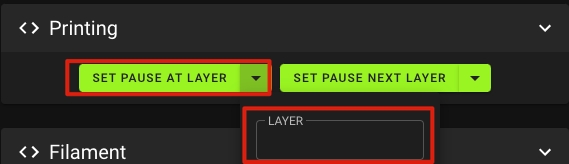
 Además otra ventaja de ellas es que están integradas con Mainsail con lo que tendremos nuevas funciones en nuestra UI como podéis ver a continuación:
Además otra ventaja de ellas es que están integradas con Mainsail con lo que tendremos nuevas funciones en nuestra UI como podéis ver a continuación:
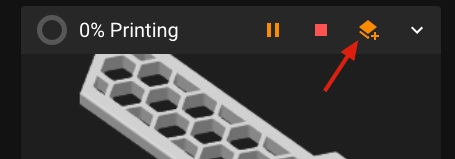
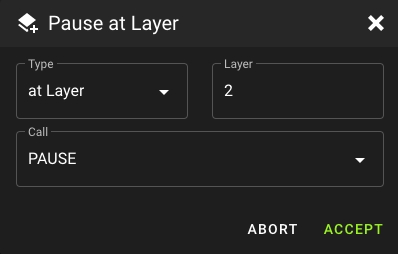
Macros de gestión de impresión
START_PRINT
Nos permitirá poder iniciar nuestras impresiones de una forma segura y al estilo Klipper. Dentro de esta encontraremos algunas funciones interesantes como: - precalentado de nozzle inteligente en el caso de contar con sensor probe - posibilidad de uso de z-tilt mediante variable - mallado de cama adaptativo, forzado o desde una malla guardada - línea de purga personalizable entre normal, línea de purgado adaptativa o gota de purgado - macro segmentada para poder personalizarse tal como os mostraremos más adelante
END_PRINT
Macro de fin de impresión donde también disponemos de segmentación para poder personalizar nuestra macro. También contamos con aparcado dinámico del cabezal.
Mallado de cama adaptativo, gracias a la versatilidad de Klipper podemos hacer cosas que a día de hoy parecen imposibles... un proceso importante para la impresion es tener un mallado de desviaciones de nuestra cama que nos permita corregir estas para tener una adherencia de primeras capas perfecta. En muchas ocasiones hacemos este mallado antes de las impresiones para asegurarnos que funcione correctamente y este se hace en toda la superficie de nuestra cama. Con el mallado de cama adaptativo esta se va a realizar en la zona de impresión haciendo que sea mucho más precisa que el método tradicional... en las siguientes capturas veremos las diferencias de una malla tradicional y una adaptativa.
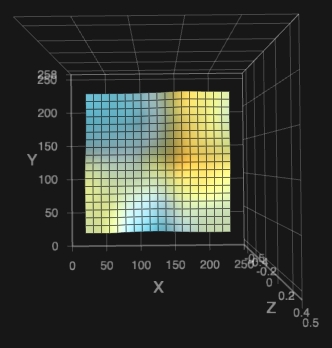
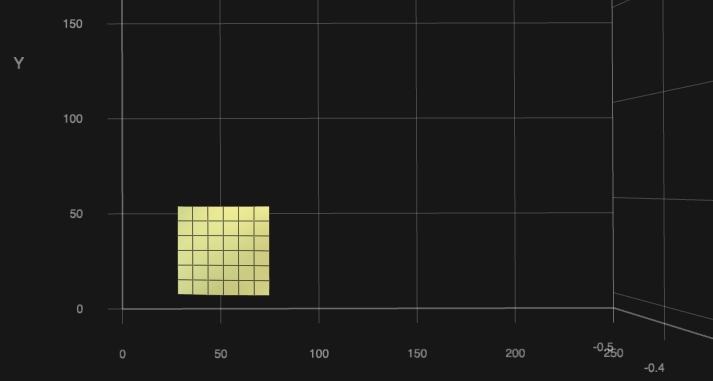
Macros de gestión de filamento
Conjunto de macros que nos van a permitir gestionar diferentes acciones con nuestro filamento como la carga o descarga de este.
M600
Nos va a permitir compatibilidad con el gcode M600 normalmente usado en los laminadores para el cambio de filamento.
UNLOAD_FILAMENT
Configurable mediante las variables nos va a permitir una descarga de filamentos asistida.
LOAD_FILAMENT
Igual que la anterior pero relacionada con la carga del filamento.
Macros de gestión de bobinas de filamentos (Spoolman)
SECCIÓN EN PROCESO!!!
Spoolman es un gestor de bobinas de filamento que se integra en Moonraker y que nos permite gestionar nuestro stock y disponibilidad de filamentos.

No vamos a entrar en la instalación y configuración de este dado que es relativamente sencillo utilizando las instrucciones de su Github, en cualquier caso os aconsejamos utilizar Docker por simplicidad y recordad activar la configuración en Moonraker requerida:
SET_ACTIVE_SPOOL
Nos permite indicar cual es el ID de la bobina a usar
CLEAR_ACTIVE_SPOOL
Nos permite resetear la bobina activa
Lo ideal en cada caso sería el añadir en nuestro laminador, en los gcodes de filamentos para cada bobina la llamada a esta, y recuerda cambiar el ID de esta una vez consumida para poder llevar un control de lo que resta de filamento en la misma!!!

Macros de gestión de superficies de impresión
SECCIÓN EN PROCESO!!!
Suele ser normal que contemos con diferentes superficies de impresión dependiendo del acabado que queramos tener o el tipo de filamento.
Este conjunto de macros, creadas por Garethky, van a permitirnos tener tener un control de estas y en especial el ajuste correcto de ZOffset en cada una de ellas al estilo que contamos en máquinas Prusa. A continuación podéis ver algunas de sus funciones:
podremos almacenar el numero de superficies de impresión que queramos, teniendo cada una un nombre único
cada superficie de impresión va a tener un ZOffset propio
si realizamos ajustes de Z durante una impresión (Babystepping) desde nuestro Klipper este cambio se va a almacentar en la superficie habilitada en ese momento
Por otro lado tenemos algunos requerimientos para implementarlo (se intentará agregar en la lógica del PRINT_START del bundle en un futuro activando por variable esta función y creando una macro de usuario previa y posterior para poder meter eventos de usuario):
se necesita el uso de [save_variables], en nuestro caso usaremos ~/variables.cfg para almacenar las variables y que ya esta dentro del cfg de estas macros. Esto nos creará automáticamente un fichero variables_build_sheets.cfg donde guardara nuestras variables en disco.
deberemos incluis una llamada a APPLY_BUILD_SHEET_ADJUSTMENT en nuestro PRINT_START para poder aplicar el ZOffset de la superficie seleccionada
es importante que para que la macro anterior, APPLY_BUILD_SHEET_ADJUSTMENT, funcione correctamente hemos de añadir un SET_GCODE_OFFSET Z=0.0 justo antes de llamar a APPLY_BUILD_SHEET_ADJUSTMENT
Por otro lado es interesante poder disponer de unas macros para activar una superficie u otra o incluso pasarlo como parámetro desde nuestro laminador para con diferentes perfiles de impresora o de filamento poder cargar una u otra de forma automática:
Es importante que el valor en NAME="xxxx" coincida con el nombre que dimos a la hora de instalar nuestra superficie de impresión
También en el caso de contar con KlipperScreen podremos añadir un menú específico para poder gestionar la carga de las diferentes superficies, donde incluiremos una llamada a las macros anteriormente creadas para la carga de cada superficie:
INSTALL_BUILD_SHEET
SHOW_BUILD_SHEET
SHOW_BUILD_SHEETS
SET_BUILD_SHEET_OFFSET
RESET_BUILD_SHEET_OFFSET
SET_GCODE_OFFSET
APPLY_BUILD_SHEET_ADJUSTMENT
Macros de configuración de máquina
COMPILE_FIRMWARE
Con esta macro podremos compilar el firmware Klipper de una forma sencilla, tener el firmware accesible desde la UI para mayor simplicidad y poder aplicarlo a nuestra electrónica. Aquí tenéis más detalle de las electrónicas soportadas.
CALCULATE_BED_MESH
Una macro extremadamente útil para calcular el área para nuestro mallado porque en ocasiones puede resultar un proceso complicado.
PID_ALL PID_EXTRUDER PID_BED
Estas macros, donde podemos pasar las temperaturas para el PID en forma de parámetros, nos van a permitir poder realizar la calibración de temperatura de una forma extremadamente sencilla.
TEST_SPEED TEST_SPEED_DELTA
Macro original del compañero Ellis nos van a permitir de una forma bastante sencilla testear la velocidad a la que podemos mover nuestra máquina de una forma precisa y sin pérdida de pasos.
Añadiendo las macros 3Dwork a nuestra instalación
Desde nuestra interfaz, Mainsail/Fluidd, editaremos nuestro printer.cfg y añadiremos:
IMPORTANTE!!! Se han separado las macros normales de las macros shell ya que para habilitar estas es necesario realizar pasos adicionales de forma manual además que están actualmente testeandose y pueden requerir de permisos extras para atribuir permisos de ejecución para lo que no se han indicado las instrucciones ya que se esta intentando automatizar. Si las utilizas es bajo tu propia responsabilidad.
Para que Klipper pueda ejecutar shell macros se ha de instalar una extensión, gracias al compañero Arksine, que lo permita.
Dependiendo de la distro de Klipper usada pueden venir ya habilitadas.
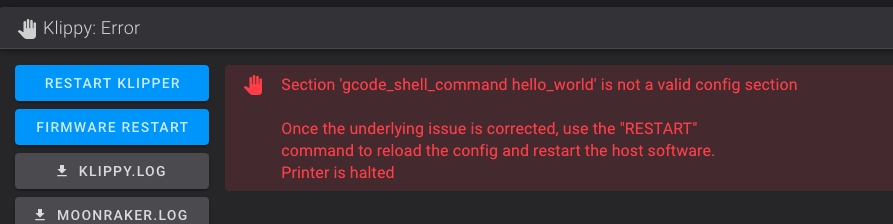
La forma más sencilla es usando Kiauh donde encontraremos en una de sus opciones la posibilidad de instalar esta extensión:
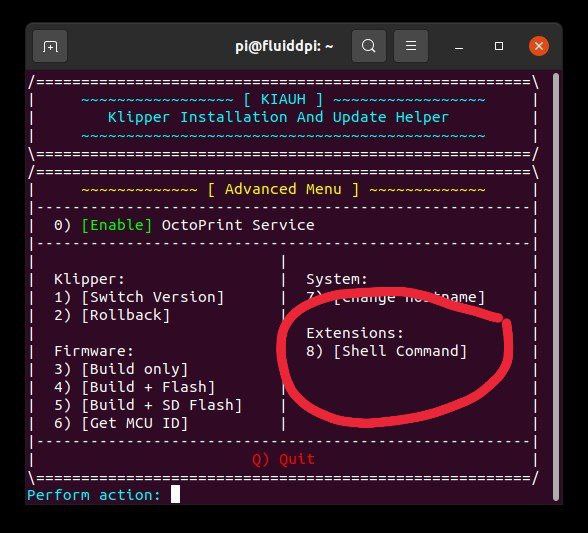
También podemos realizar el proceso a mano copiaremos manualmente el plugin para Klipper gcode_shell_extension dentro de nuestro directorio
~/klipper/klippy/extrasusando SSH o SCP y reiniciamos Klipper.
Configuración de nuestro laminador
Dado que nuestras macros son dinámicas van a extraer cierta información de nuestra configuración de impresora y del propio laminador. Para ello os aconsejamos configurar vuestros laminadores de la siguiente forma:
gcode de inicio START_PRINT, usando placeholders para pasar los valores de temperatura de filamento y cama de forma dinámica:
PrusaSlicer
SuperSlicer - contamos con la opción de poder ajustar la temperatura de cerramiento (CHAMBER)
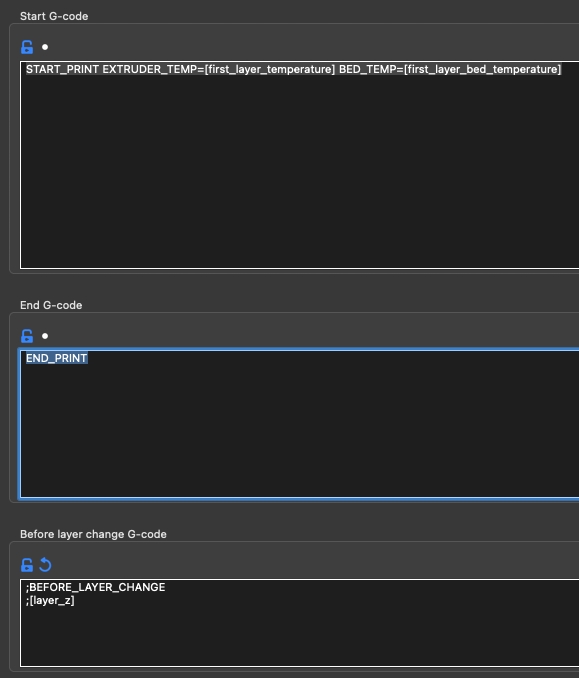
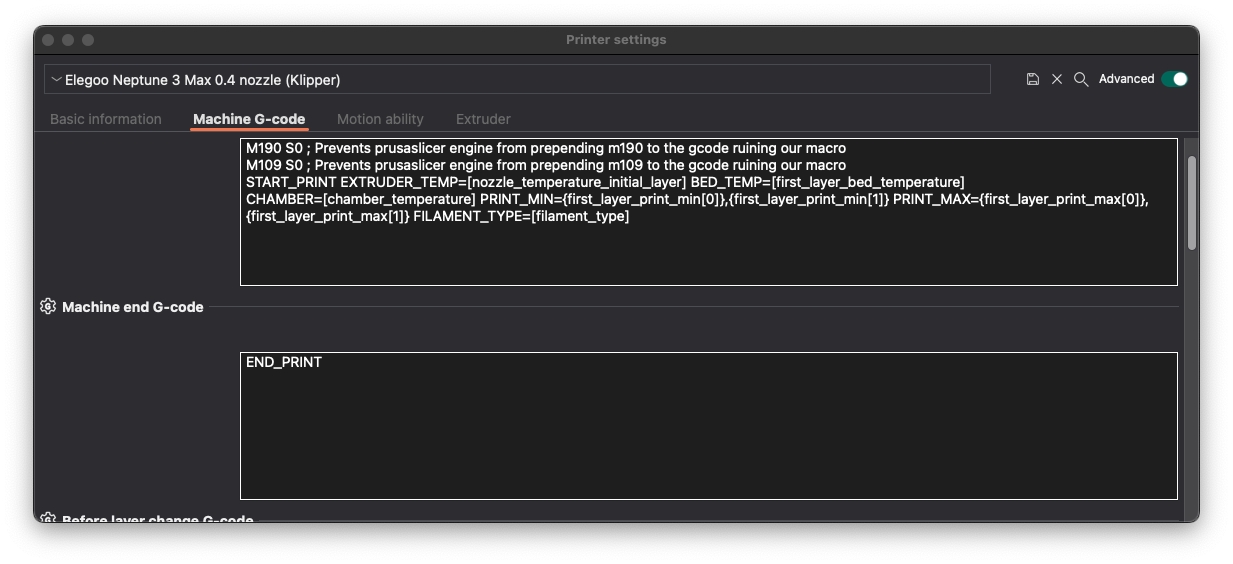
Deberemos de instalar el plugin Post Process Plugin (by frankbags) desde el menú Help/Show configuration Folder... copiaremos el script del link anterior dentro de la carpeta script. Reiniciamos Cura e iremos a Extensions/Post processing/Modify G-Code y seleccionaremos Mesh Print Size.
gcode de final END_PRINT, en este caso al no usar placeholders es común a todos los laminadores
Variables
Como ya hemos comentado, estas nuevas macros nos van a permitir disponer de algunas funciones muy útiles como os listamos anteriormente.
Para el ajuste de estas a nuestra máquina utilizaremos las variables que encontraremos en macros/macros_var_globals.cfg y que os detallamos a continuación.
Idioma de mensajes/notificaciones
Dado que a muchos usuarios les gusta tener las notificaciones de las macros en su idioma hemos ideado un sistema de notificaciones multi-lenguaje, actualmente español (es) e inglés (en). En la siguiente variable podremos ajustarlo:
variable_language
Nos permite seleccionar el idioma de las notificaciones. En el caso de no estar bien definido se usará en (inglés)
es / en
es
Extrusión Relativa
Permite controlar que modo de extrusión usaremos al terminar nuestro START_PRINT. El valor dependerá de la configuración de nuestro laminador.
Es aconsejable que configures tu laminador para el uso de extrusión relativa y ajustar esta variable a True.
variable_relative_extrusion
Nos permite indicar el modo de extrusión usado en nuestro laminador.
True / False
True
Velocidades
Para gestionar las velocidades empleadas en las macros.
variable_macro_travel_speed
Velocidad en translados
numérico
150
variable_macro_z_speed
Velocidad en translados para eje Z
numérico
15
Homing
Conjunto de variables relacionadas con el proceso de homing.
Heating
Variables relacionadas con el proceso de calentado de nuestra máquina.
variable_preheat_extruder
Habilita el precalentado del nozzle a la temperatura indicada en variable_preheat_extruder_temp
True / False
True
variable_preheat_extruder_temp
Temperatura de precalentado del nozzle
numérico
150
variable_start_print_heat_chamber_bed_temp
Temperatura de la cama durante el proceso de calentar nuestro cerramiento
numérico
100
Beneficios de utilizar el precalentado del nozzle:
nos permite un tiempo adicional para que la cama pueda llegar a su temperatura de una forma uniforme
si usamos un sensor indutivo que no tiene compensación de temperatura nos va a permitir que nuestras medidas sean mas consistentes y precisas
permite ablandar cualquier resto de filamento en el nozzle lo que permite que, en determinadas configuraciones, estos restos no afecten a la activación del sensor
Mallado de cama (Bed Mesh)
Para controlar el proceso de nivelación contamos con variables que pueden sernos muy útiles. Por ejemplo, podremos controlar el tipo de nivelación que queremos utilizar creando una nueva malla siempre, cargando una almacenada anteriormente o utilizar un mallado adaptativo.
variable_calibrate_bed_mesh
Nos permite seleccionar que tipo de mallado usaremos en nuestro START_PRINT: - new mesh, nos hará un mallado en cada impresión - storedmesh, cargará un mallado almacenado y no realizará el sondeo de cama - adaptative, nos hará un nuevo mallado pero adaptado a la zona de impresión mejorando en muchas ocasiones nuestras primeras capas - nomesh, en el caso que no tengamos sensor o utilicemos mallado para saltarnos el proceso
newmesh / storedmesh / adaptative / nomesh
adaptative
variable_bed_mesh_profile
El nombre usado para nuestra malla almacenada
texto
default
Os aconsejamos usar el nivelado adaptative ya que va a ajustar siempre el mallado al tamaño de nuesta impresión permitiendo tener un área de mallado ajustado.
Es importante que tengamos en nuestro gcode de incio de nuestro laminador, en la llamada a nuestro START_PRINT, los valores PRINT_MAX y PRINT_MIN.
Purgado
Una fase importante de nuestro inicio de impresión es un correcto purgado de nuestro nozzle para evitar restos de filamento o que estos puedan dañar nuestra impresión en algún momento. A continuación tienes las variables que intervienen en este proceso:
variable_nozzle_priming
Podemos elegir entre diferentes opciones de purgado: - primeline nos va a dibujar la típica línea de purgado - primelineadaptative nos va a generar una línea de purga que se adapta a la zona de la pieza impresa usando variable_nozzle_priming_objectdistance como margen - primeblob nos hará una gota de filamento en una esquina de nuestra cama muy efectiva para limpiar el nozzle y fácil de retirar
primeline /
primelineadaptative / primeblob / False
primelineadaptative
variable_nozzle_priming_objectdistance
Si usamos línea de purga adaptativa será el margen a utilizar entre la línea de purga y el objeto impreso
numérico
5
variable_nozzle_prime_start_x
Donde queremos ubicar nuestra línea de purga: - min lo hará en X=0 (más un pequeño margen de seguridad) - max lo hará en X=max (menos un pequeño margen de seguridad) - número será la coordenada X donde ubicar la purga
min / max / número
max
variable_nozzle_prime_start_y
Donde queremos ubicar nuestra línea de purga: - min lo hará en Y=0 (más un pequeño margen de seguridad) - max lo hará en Y=max (menos un pequeño margen de seguridad) - número será la coordenada Y donde ubicar la purga
min / max / número
min
variable_nozzle_prime_direction
La dirección de nuestra línea o gota: - backwards el cabezal se moverá al frontal de la impresora - forwards se moverá a la parte trasera - auto irá hacia el centro dependiendo de variable_nozzle_prime_start_y
auto / forwards / backwards
auto
Carga/Descarga de filamento
En este caso este grupo de variables nos van a facilitar la gestión de carga y descarga de nuestro filamento usado en emulación del M600 por ejemplo o al lanzar las macros de carga y descarga de filamento:
variable_filament_unload_length
Cuanto retraer en mm el filamento, ajustar a tu máquina, normalmente la medida desde tu nozzle a los engranajes de tu extrusor añadiendo un margen extra.
número
130
variable_filament_unload_speed
Velocidad de retraccíon del filamento en mm/seg normalmente se usa una velocidad lenta.
número
5
variable_filament_load_length
Distancia en mm para cargar el nuevo filamento... al igual que en variable_filament_unload_length usaremos la medida desde tu engranaje a extrusor añadiendo un margen extra, en este caso este valor extra dependerá de cuanto quieres que se purgue... normalmente puedes darle más margen que el valor anterior para asegurar que quede limpia la extrusion del filamento anterior.
número
150
variable_filament_load_speed
Velocidad de carga del filamento en mm/seg normalmente se usa una velocidad más rápida que le de descarga.
número
10
Otro ajuste necesario para vuestra sección [extruder] se indique el max_extrude_only_distance... el valor aconsejable suele ser >101 (en caso de no estar definido usa 50) para por ejemplo permitir los tests típicos de calibración del extrusor. Deberías ajustar el valor en base a lo comentado anteriormente del test o la configuración de tu variable_filament_unload_length y/o variable_filament_load_length.
Parking
En determinados procesos de nuestra impresora, como el pausado, es aconsejable hacer un parking de nuestro cabezal. Las macros de nuestro bundle disponen de esta opción además de las siguientes variables para gestionar:
Si tienes una impresora con cinemática tipo "delta" (Flsun o similares) por favor asegurate que la variable variable_start_print_park_in este con el valor delta ya que se tiene en vuenta para las macros que puedan afectar a este tipo de cinemática.
En cualquier caso el bundle no esta verificado con este tipo de impresoras por lo que si tenéis cualquier problema por favor decirnoslo en los grupos.
variable_start_print_park_in
Ubicación donde aparcar el cabezal durante el pre-calentado.
back / center / front / delta
back
variable_start_print_park_z_height
Altura en Z durante el pre-calentado
número
50
variable_end_print_park_in
Ubicación donde aparcar el cabezal al finalizar o cancelar una impresión.
back / center / front
back
variable_end_print_park_z_hop
Distancia a subir en Z al finalizar la impresión.
número
20
variable_pause_print_park_in
Ubicación donde aparcar el cabezal al pausar la impresión.
back / center / front
back
variable_pause_idle_timeout
Valor, en segundos, de la activación de proceso de inactividad en la máquina que libera motores y hacer perder coordenadas, es aconsejable un valor alto para que al activar la macro PAUSE tarde suficiente para realizar cualquier acción antes de perder coordenadas.
número
43200
Z-Tilt
Aprovechar al máximo nuestra máquina para que esta se autonivele y facilitar que nuestra máquina siempre esté en las mejores condiciones es fundamental.
Z-TILT básicamente es un proceso que nos ayuda a alinear nuestros motores de Z con respecto a nuestro eje/gantry X (cartesiana) o XY (CoreXY). Con esto aseguramos que tenemos siempre alineado nuestro Z perfectamente y de forma precisa y automática.
variable_calibrate_z_tilt
Permite, en el caso de tenerlo habilitado en nuestra configuración de Klipper, el proceso de ajuste Z-Tilt
True / False
False
Skew
El uso de SKEW para la corrección o ajuste preciso de nuestras impresoras es extremadamente aconsejable si tenemos desviaciones en nuestras impresiones. Usando la siguiente variable podemos permitir el uso en nuestras macros:
variable_skew_profile
Permite tener en cuenta nuestro perfil de skew que será cargado en nuestra macro START_PRINT. Para activarlo deberemos des comentar la variable y usar el nombre del perfil de skew de nuestra configuración.
texto
my_skew_profile
Personalización de las macros
Nuestro módulo para Klipper emplea el sistema de configuración modular empleado en RatOS y que aprovecha las ventajas de Klipper en el procesado de ficheros de configuración de forma secuencial de este. Por esto es fundamental el orden de los include y ajustes personalizados que queramos aplicar sobre estos módulos.
Personalizando variables
Normalmente, será lo que tendremos que ajustar, para realizar ajustes sobre las variables que tengamos por defecto en nuestro módulo 3Dwork para Klipper.
Simplemente, lo que tengamos que hacer es pegar el contenido de la macro [gcode_macro GLOBAL_VARS] que podremos encontrar en macros/macros_var_globals.cfg en nuestro printer.cfg.
Os recordamos lo comentado anteriormente de como procesa Klipper las configuraciones de forma secuencial, por lo que es aconsejable pegarlo después de los includes que os comentamos aquí.
Nos quedará algo así (solo es un ejemplo visual):
Los tres puntos (...) de los ejemplos anteriores son meramente para indicar que puedes tener más configuraciones entre secciones... en ningún caso han de ponerse.
Personalizando macros
Las macros se han montado de una forma modular para que se puedan ajustar de una forma sencilla. Tal como os hemos comentado anteriormente, si queremos ajustarlas deberemos proceder igual que hicimos con las variables, copiar la macro en cuestión en nuestro printer.cfg (u otro include nuestro propio) y asegurarnos que está después del include donde añadimos nuestro módulo 3Dwork para Klipper.
Tenemos dos grupos de macros:
Macros para añadir ajustes de usuario, estas macros se pueden añadir y personalizar fácilmente porque se añadieron para que cualquier usuario pueda personalizar las acciones a su gusto en determinadas parte de los procesos que hace cada macro.
START_PRINT
_USER_START_PRINT_HEAT_CHAMBER
Se ejecuta justo después que nuestro cerramiento empiece a calentar, si CHAMBER_TEMP se pasa como parámetro a nuestro START_PRINT
_USER_START_PRINT_BEFORE_HOMING
Se ejecuta antes del homing inicial de inicio de impresión
_USER_START_PRINT_AFTER_HEATING_BED
Se ejecuta al llegar nuestra cama a su temperatura, antes de _START_PRINT_AFTER_HEATING_BED
_USER_START_PRINT_BED_MESH
Se lanza antes de _START_PRINT_BED_MESH
_USER_START_PRINT_PARK
Se lanza antes de _START_PRINT_PARK
_USER_START_PRINT_AFTER_HEATING_EXTRUDER
Se lanza antes de _START_PRINT_AFTER_HEATING_EXTRUDER
END_PRINT
_USER_END_PRINT_BEFORE_HEATERS_OFF
Se ejecuta antes de realizar el apagado de los calentadores, antes de _END_PRINT_BEFORE_HEATERS_OFF
_USER_END_PRINT_AFTER_HEATERS_OFF
Se ejecuta después del apagado de los calentadores, antes de _END_PRINT_AFTER_HEATERS_OFF
_USER_END_PRINT_PARK
Se ejecuta antes del aparcado del cabezal, antes de _END_PRINT_PARK
PRINT_BASICS
_USER_PAUSE_START
Se ejecuta al inicio de un PAUSE
_USER_PAUSE_END
Se ejecuta al finalizar un PAUSE
_USER_RESUME_START
Se ejecuta al inicio de un RESUME
_USER_RESUME_END
Se ejecuta al finalizar un RESUME
Macros internas, son macros para dividir la macro principal en procesos y es importante para este. Es aconsejable que en caso de requerir ajustarse estas se copien tal cual.
START_PRINT
_START_PRINT_HEAT_CHAMBER
Calienta el cerramiento en el caso de que el parámetro CHAMBER_TEMP sea recibido por nuestra macro START_PRINT desde el laminador
_START_PRINT_AFTER_HEATING_BED
Se ejecuta al llegar la cama a la temperatura, después de _USER_START_PRINT_AFTER_HEATING_BED. Normalmente, se usa para el procesado de calibraciones de cama (Z_TILT_ADJUST, QUAD_GANTRY_LEVELING,...)
_START_PRINT_BED_MESH
Se encarga de la lógica de mallado de cama.
_START_PRINT_PARK
Aparca el cabezal de impresión mientras calienta el nozzle a la temperatura de impresión.
_START_PRINT_AFTER_HEATING_EXTRUDER
Realiza el purgado del nozzle y carga el perfil SKEW en caso de que así definamos en las variables
Impresoras y electrónicas
A medida que trabajemos con diferentes modelos de impresoras y electrónicas iremos añadiendo aquellas que no estén directamente soportadas por RatOS ya sean aportaciones nuestras o de la comunidad.
printers, en este directorio tendremos todas las configuraciones de impresoras
boards, aquí encontraremos las de electrónicas
Parámetros y pines
Nuestro módulo para Klipper emplea el sistema de configuración modular empleado en RatOS y que aprovecha las ventajas de Klipper en el procesado de ficheros de configuración de forma secuencial de este. Por esto es fundamental el orden de los include y ajustes personalizados que queramos aplicar sobre estos módulos.
Tal como os explicábamos en "personalizando macros" usaremos el mismo proceso para ajustar parámetros o pines para ajustarlos a nuestras necesidades.
Compilado de firmware mediante macro
Compilado de firmware para electronicas soportadas, para facilitar el proceso de creación y mantenimiento de nuestro firmware Klipper para nuestras MCU contamos con la macro COMPILE_FIRMWARE que al ejecutarla, podemos usar como parámetro nuestra electrónica para hacer solamente esta, compilará Klipper para todas las electrónicas soportadas por nuestro bundle:
 Encontraremos estas accesibles de forma sencilla desde nuestra UI web en el directorio firmware_binaries en nuestra pestaña MACHINE (si usamos Mainsail):
Encontraremos estas accesibles de forma sencilla desde nuestra UI web en el directorio firmware_binaries en nuestra pestaña MACHINE (si usamos Mainsail):
 A continuación tenéis la lista de electrónicas soportadas:
A continuación tenéis la lista de electrónicas soportadas:
IMPORTANTE!!!
estos scripts están preparados para funcionar sobre un sistema Raspbian con usuario pi, si no es tu caso deberás adaptarlo.
los firmwares son generados para su uso con conexión USB que siempre es lo que aconsejamos, además el punto de montaje USB siempre es el mismo por lo que vuestra configuración de la conexión de vuestra MCU no va a cambiar si se generan con nuestra macro/script
Para que Klipper pueda ejecutar shell macros se ha de instalar una extensión, gracias al compañero Arksine, que lo permita.
Dependiendo de la distro de Klipper usada pueden venir ya habilitadas.
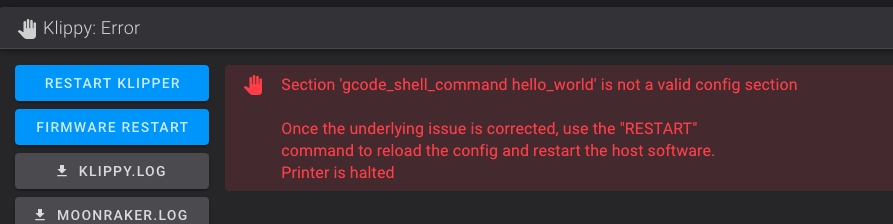
La forma más sencilla es usando Kiauh donde encontraremos en una de sus opciones la posibilidad de instalar esta extensión:
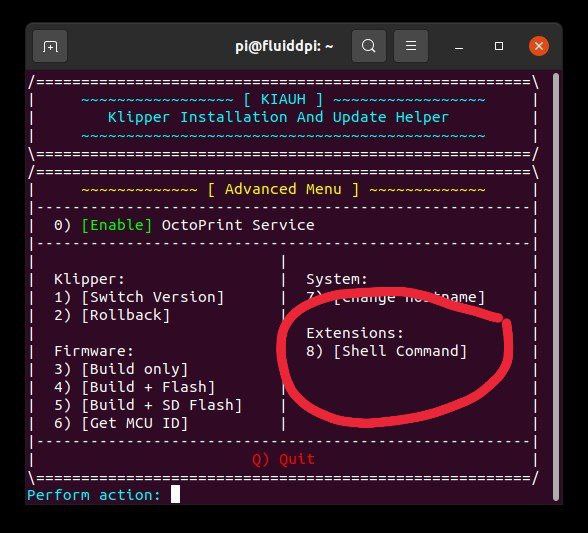
También podemos realizar el proceso a mano copiaremos manualmente el plugin para Klipper gcode_shell_extension dentro de nuestro directorio
~/klipper/klippy/extrasusando SSH o SCP y reiniciamos Klipper.
Kraken
btt-kraken
Manta E3 EZ
btt-manta-e3ez
Manta M4P
btt-manta-m4p
Manta M4P v2.2
btt-manta-m4p-22
Manta M5P
btt-manta-m5p
Manta M8P
btt-manta-m8p
Manta M8P v1.1
btt-manta-m8p-11
Manta M8P v2.0
manta-m8p-20
Octopus Max EZ
btt-octopus-max-ez
Octopus Pro (446)
btt-octopus-pro-446
Octopus Pro (429)
btt-octopus-pro-429
Octopus Pro (H723)
btt-octopus-pro-h723
Octopus v1.1
btt-octopus-11
Octopus v1.1 (407)
btt-octopus-11-407
SKR Pro v1.2
skr_pro_12
SKR 3
btt_skr_3
SKR 3 (H723)
btt-skr-3-h723
SKR 3 EZ
btt-skr-3-ez
SKR 3 EZ (H723)
btt-skr-3-ez-h723
SKR 2 (429)
btt-skr-2-429
SKR 2 (407)
btt-skr-2-407
SKR RAT
btt-skrat-10
SKR 1.4
btt-skr-14
SKR 1.4 Turbo
btt-skr-14-turbo
SKR Mini E3 v3
btt_skr_mini_e3_30
EBB42 v1
btt_ebb42_10
EBB36 v1
btt_ebb36_10
EBB42 v1.1
btt_ebb42_11
EBB36 v1.1
btt_ebb36_11
EBB42 v1.2
btt_ebb42_12
EBB36 v1.2
btt_ebb36_12
MKS Eagle v1.x
mks-eagle-10
MKS Robin Nano v3
mks-robin-nano-30
MKS Robin Nano v2
mks-robin-nano-20
MKS Gen L
mks-gen-l
ZNP Robin Nano DW v2
znp_robin_nano_dw_v2
Mellow FLY SHT 42
mellow_fly_sht_42
Mellow FLY SHT 36
mellow_fly_sht_36
Spider
fysetc_spider
Spider v2.2
fysetc_spider-22
Artillery Ruby v1.x
artillery-ruby-12
Raspberry Pico/RP2040
rpi-rp2040
Leviathan v1.2
ldo-leviathan-12
Personalizando parámetros
Tal como os aconsejamos crear un apartado en vuestro printer.cfg que se llame USER OVERRIDES, colocado después de los includes a nuestras configuraciones, para poder ajustar y personalizar cualquier parámetro usado en ellos.
En el siguiente ejemplo veremos como en nuestro caso estamos interesados en personalizar los parámetros de nuestra nivelación de cama (bed_mesh) ajustando los puntos de sondeo (probe_count) con respecto en la configuración que tenemos por defecto en las configuraciones de nuestro módulo Klipper:
Los tres puntos (...) de los ejemplos anteriores son meramente para indicar que puedes tener más configuraciones entre secciones... en ningún caso han de ponerse.
Podemos emplear este mismo proceso con cualquier parámetro que queramos ajustar.
Personalizando configuración de pines
Procederemos exactamente tal como hemos hecho anteriormente, en nuestra zona USER OVERRIDES añadiremos aquellas secciones de pins que queramos ajustar a nuestro gusto.
En el siguiente ejemplo vamos a personalizar cual es el pin de nuestro ventilador de electrónica (controller_fan) para asignarlo a uno diferente al de por defecto:
Los tres puntos (...) de los ejemplos anteriores son meramente para indicar que puedes tener más configuraciones entre secciones... en ningún caso han de ponerse.
Última actualización
¿Te fue útil?